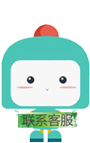eclipse如何用tomcat发布项目
分类: Java 标签: eclipse如何用如何用tomcat发布项目
2021-12-22 21:55:26 1338浏览
eclipse如何用如何用tomcat发布项目
window--show view--other(如果有服务器窗口,可以忽略第一步)
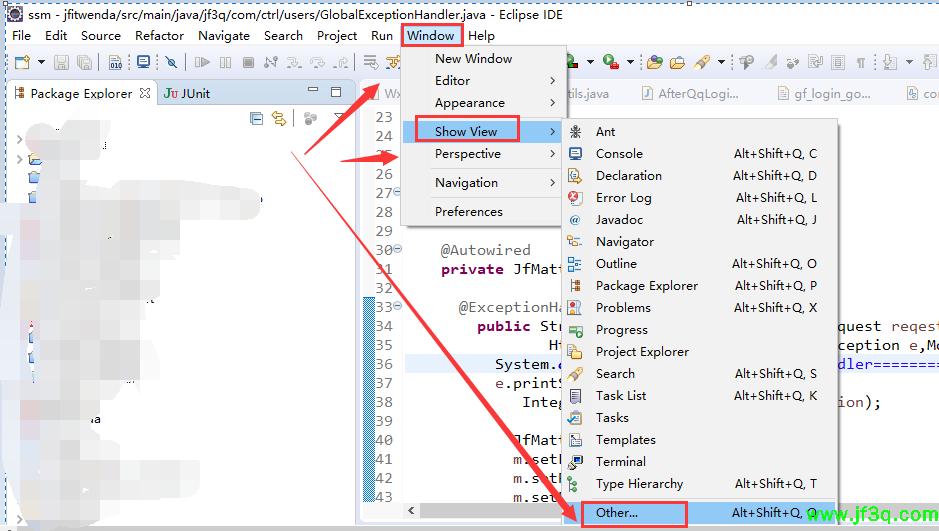
输入server搜索服务器,选中点击open
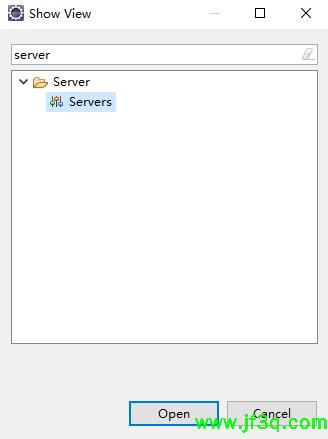
这样,下面出现了服务器窗口,点击“新建服务器”,如图
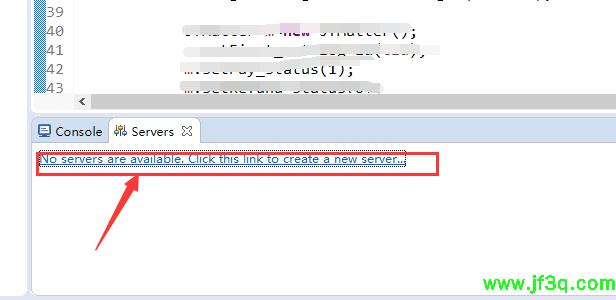
选择你已经安装tomcat版本
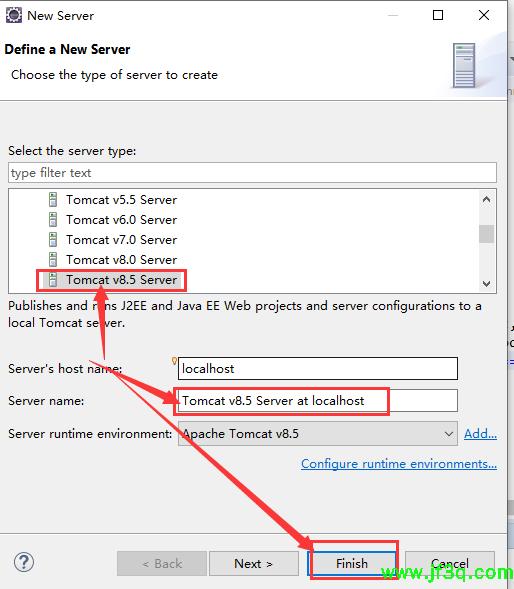
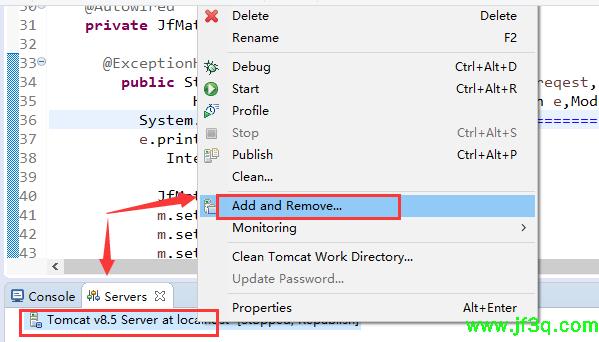
选中下面的tomcat, 右键--add and remove,添加你需要运行的项目
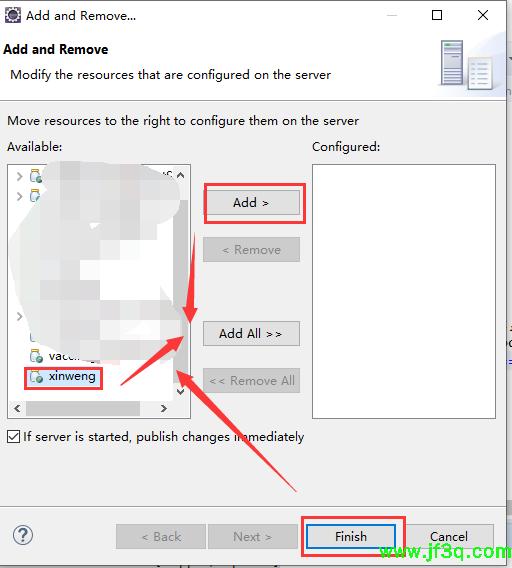
选中你需要运行的项目,点击add,点击finish

项目已经添加进tomcat,点击右边的绿色按钮启动服务器(或者右键-start)

启动成功
选中某个jsp(或者其他的页面)--run as -- run on server ,之后会弹出一个框,直接点击finish
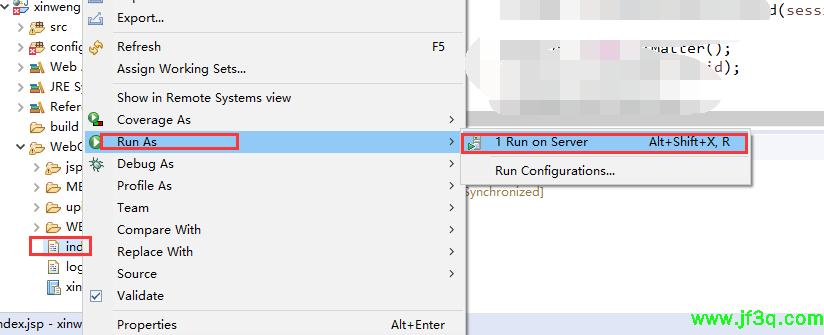
发布成功了,并且可以访问了。也可以将地址栏的网址复制到自己的浏览器
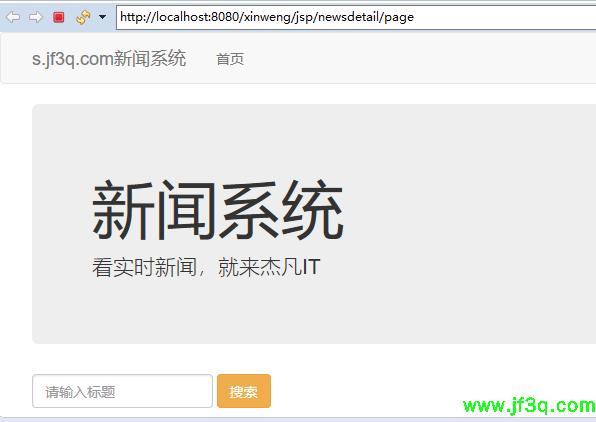
我复制到360浏览器了
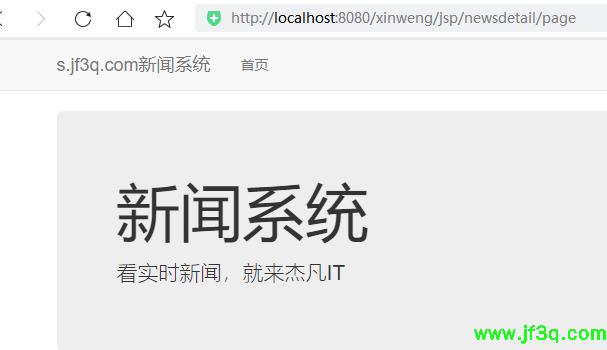
好博客就要一起分享哦!分享海报
此处可发布评论
评论(0)展开评论
暂无评论,快来写一下吧
展开评论
他的专栏
他感兴趣的技术

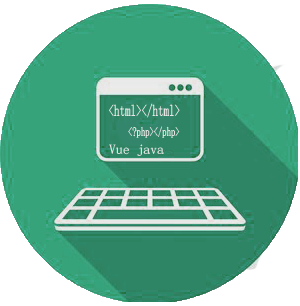 新业务
新业务  springboot学习
springboot学习  ssm框架课
ssm框架课  vue学习
vue学习